Ocorreu um erro de leitura de disco [RESOLVIDO]
Publicados: 2017-07-29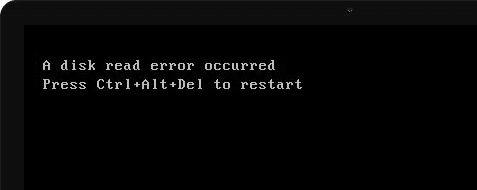
Se você enfrentar esse erro, não inicializará no Windows e ficará preso no loop de reinicialização. A mensagem de erro completa é “Ocorreu um erro de leitura de disco. Pressione Ctrl + Alt + Del para reiniciar ”, o que significa que você precisa pressionar Ctrl + Alt + Del para reiniciar o PC, você verá novamente essa tela de erro, daí o loop de reinicialização. Agora, a única maneira de sair desse loop de reinicialização infinito é corrigir a causa desse erro e somente você poderá inicializar o Windows normalmente.
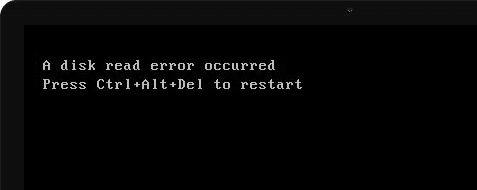
Estas são as várias causas possíveis deste erro:
- Disco rígido danificado ou com falha
- Memória corrompida
- Cabos de HDD soltos ou com defeito
- BCD ou setor de inicialização corrompido
- Ordem de inicialização incorreta
- Problemas de hardware
- Configuração incorreta do MBR
- Configuração incorreta do MBR
- Problema de BIOS
- Partição ativa incorreta
Esses são os vários problemas que podem causar “Ocorreu um erro de leitura de disco”, mas a causa mais comum desse erro parece ser a configuração inválida do MBR ou a ausência de uma partição ativa. Portanto, sem perder tempo, vamos ver como corrigir um erro de leitura de disco com o guia de solução de problemas listado abaixo.
Conteúdo
- Ocorreu um erro de leitura de disco [RESOLVIDO]
- Método 1: definir a prioridade correta do disco de inicialização
- Método 2: Verifique se o disco rígido está falhando
- Método 3: Verifique se o disco rígido está conectado corretamente
- Método 4: Execute o Memtest86+
- Método 5: Execute a inicialização/reparo automático
- Método 6: Execute o Verificador de arquivos do sistema (SFC) e verifique o disco (CHKDSK)
- Método 7: Corrija o setor de inicialização e reconstrua o BCD
- Método 8: Altere a partição ativa no Windows
- Método 9: Altere a configuração SATA
- Método 10: Execute uma restauração do sistema
Ocorreu um erro de leitura de disco [RESOLVIDO]
Nota: Certifique-se de remover todos os CDs, DVDs ou unidades flash USB inicializáveis conectadas ao PC antes de seguir os métodos listados abaixo.
Método 1: definir a prioridade correta do disco de inicialização
Você pode estar vendo o erro “Ocorreu um erro de leitura de disco” porque a ordem de inicialização não foi definida corretamente, o que significa que o computador está tentando inicializar de outra fonte que não possui um sistema operacional, falhando ao fazê-lo. Para corrigir esse problema, você precisa definir o disco rígido como a prioridade máxima na ordem de inicialização. Vamos ver como definir a ordem de inicialização adequada:
1. Quando o computador iniciar (antes da tela de inicialização ou da tela de erro), pressione repetidamente a tecla Delete ou F1 ou F2 (dependendo do fabricante do computador) para entrar na configuração do BIOS .
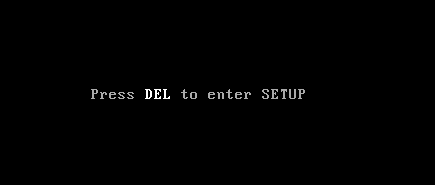
2. Quando estiver na configuração do BIOS, selecione a guia Boot na lista de opções.
![A ordem de inicialização está definida como disco rígido | Ocorreu um erro de leitura de disco [RESOLVIDO]](/uploads/article/137/A7CGXdz8rsZ3bTxU.jpg)
3. Agora, certifique-se de que o disco rígido ou SSD do computador esteja definido como prioridade máxima na ordem de inicialização. Caso contrário, use as teclas de seta para cima ou para baixo para definir o disco rígido na parte superior, o que significa que o computador inicializará primeiro a partir dele, em vez de qualquer outra fonte.
4. Por fim, pressione F10 para salvar esta alteração e sair. Este deve ter Correção Ocorreu um erro de leitura de disco , se não, continue.
Método 2: Verifique se o disco rígido está falhando
Se você ainda não conseguir corrigir Ocorreu um erro de leitura de disco, é provável que seu disco rígido esteja falhando. Nesse caso, você precisa substituir seu HDD ou SSD anterior por um novo e instalar o Windows novamente. Mas antes de chegar a qualquer conclusão, você deve executar uma ferramenta de diagnóstico para verificar se você realmente precisa substituir o disco rígido ou não.

Para executar o Diagnóstico, reinicie o PC e, à medida que o computador for iniciado (antes da tela de inicialização), pressione a tecla F12. Quando o menu Boot aparecer, destaque a opção Boot to Utility Partition ou a opção Diagnostics pressione enter para iniciar o Diagnostics. Isso verificará automaticamente todo o hardware do seu sistema e informará se algum problema for encontrado.
Método 3: Verifique se o disco rígido está conectado corretamente
Na maioria dos casos, esse erro ocorre devido à conexão defeituosa ou solta do disco rígido e para garantir que esse não seja o caso, você precisa verificar se há alguma falha na conexão no seu PC.
Importante: Não é recomendado abrir a caixa do seu PC se estiver na garantia, pois isso anulará sua garantia, uma abordagem melhor, neste caso, será levar seu PC ao centro de serviço. Além disso, se você não tem nenhum conhecimento técnico, não mexa com o PC e procure um técnico especializado que possa ajudá-lo a verificar se há conexão defeituosa ou solta do disco rígido.
![Verifique se o disco rígido do computador está conectado corretamente | Ocorreu um erro de leitura de disco [RESOLVIDO]](/uploads/article/137/SNlLDp1DGcwzvRGB.jpg)
Depois de verificar se a conexão adequada do disco rígido foi estabelecida, reinicie o PC e, desta vez, você poderá corrigir Ocorreu um erro de leitura do disco.
Método 4: Execute o Memtest86+
Nota: Antes de começar, certifique-se de ter acesso a outro PC, pois você precisará baixar e gravar o Memtest86+ no disco ou na unidade flash USB.
1. Conecte uma unidade flash USB ao seu sistema.
2. Baixe e instale o instalador automático do Windows Memtest86 para chave USB.
3. Clique com o botão direito do mouse no arquivo de imagem que você acabou de baixar e selecione a opção “ Extrair aqui ”.
4. Uma vez extraído, abra a pasta e execute o Memtest86+ USB Installer .
5. Escolha que você está conectado à unidade USB para gravar o software MemTest86 (isso formatará sua unidade USB).

6. Uma vez concluído o processo acima, insira o USB no PC, dando a mensagem de erro de leitura do disco A.
7. Reinicie seu PC e certifique-se de que a inicialização da unidade flash USB esteja selecionada.
8. O Memtest86 começará a testar a corrupção de memória em seu sistema.
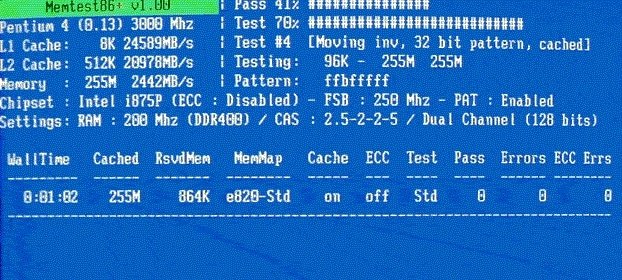
9. Se você passou em todos os testes, pode ter certeza de que sua memória está funcionando corretamente.

10. Se algumas das etapas não foram bem-sucedidas, o Memtest86 encontrará corrupção de memória, o que significa que “Ocorreu um erro de leitura de disco” é devido a memória ruim/corrompida.
11. Para corrigir um erro de leitura de disco , você precisará substituir sua RAM se forem encontrados setores de memória defeituosos.
Método 5: Execute a inicialização/reparo automático
1. Insira o DVD de instalação inicializável do Windows 10 ou o Disco de Recuperação e reinicie o PC.
2. Quando solicitado a Pressione qualquer tecla para inicializar a partir do CD ou DVD, pressione qualquer tecla para continuar.

3. Selecione suas preferências de idioma e clique em Avançar. Clique em Reparar seu computador no canto inferior esquerdo.
![Repare seu computador | Ocorreu um erro de leitura de disco [RESOLVIDO]](/uploads/article/137/jN8xfVAdXAtxmMyz.png)
4. Na tela de escolha de uma opção, clique em Solucionar problemas.

5. Na tela Solução de problemas, clique na opção Avançado.

6. Na tela Opções avançadas, clique em Reparo automático ou Reparo de inicialização.
![executar reparação automática | Ocorreu um erro de leitura de disco [RESOLVIDO]](/uploads/article/137/z4sW1hXJgrencxpd.png)
7. Aguarde até que os reparos automáticos/de inicialização do Windows sejam concluídos.
8. Reinicie e você corrigiu com sucesso . Ocorreu um erro de leitura de disco na inicialização , caso contrário, continue.
Leia também: Como corrigir o reparo automático não conseguiu reparar seu PC.
Método 6: Execute o Verificador de arquivos do sistema (SFC) e verifique o disco (CHKDSK)
1. Pressione a tecla Windows + X e clique em Prompt de Comando (Admin).
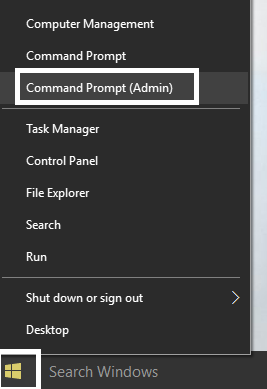
2. Agora digite o seguinte no cmd e pressione enter:
Sfc / scannow sfc /scannow /offbootdir=c:\ /offwindir=c:\windows

3. Aguarde a conclusão do processo acima e, uma vez concluído, reinicie o PC.
4. Em seguida, execute o CHKDSK para corrigir erros do sistema de arquivos.
5. Deixe o processo acima ser concluído e reinicie novamente o seu PC para salvar as alterações.
Método 7: Corrija o setor de inicialização e reconstrua o BCD
1. Usando o método acima, abra o prompt de comando usando o disco de instalação do Windows.
![Prompt de comando das opções avançadas | Ocorreu um erro de leitura de disco [RESOLVIDO]](/uploads/article/137/MkPRGs3Fn8RZeAU3.png)
2. Agora digite os seguintes comandos um por um e pressione enter após cada um:
bootrec.exe /FixMbr bootrec.exe /FixBoot bootrec.exe /RebuildBcd
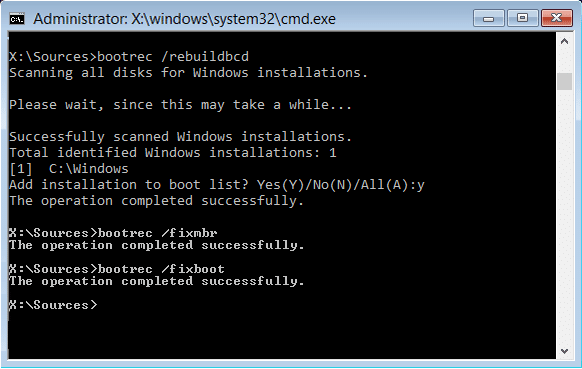
3. Se o comando acima falhar, digite os seguintes comandos no cmd:
bcdedit /export C:\BCD_Backup c: inicialização de cd atrib bcd -s -h -r ren c:\boot\bcd bcd.old bootrec /RebuildBcd
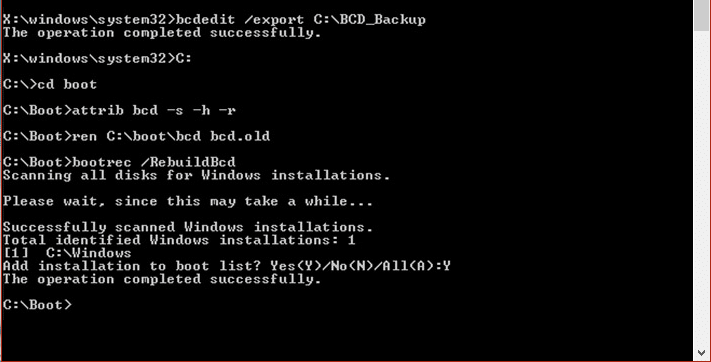
4. Por fim, saia do cmd e reinicie o Windows.
5. Este método parece corrigir Ocorreu um erro de leitura de disco na inicialização , mas se não funcionar para você, continue.
Método 8: Altere a partição ativa no Windows
1. Novamente vá ao Prompt de Comando e digite: diskpart
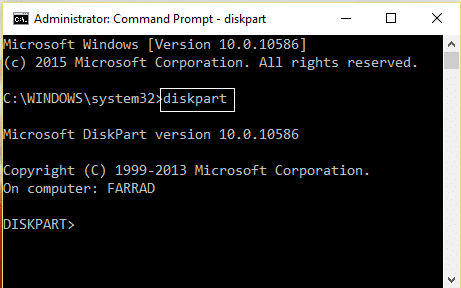
2. Agora digite estes comandos no Diskpart: (não digite DISKPART)
DISKPART> selecione o disco 1
DISKPART> selecione a partição 1
DISKPART> ativo
DISKPART> sair
![marcar a partição ativa diskpart | Ocorreu um erro de leitura de disco [RESOLVIDO]](/uploads/article/137/GpfXKEL8LZjMZy3R.png)
Nota: Sempre marque a Partição Reservada do Sistema (geralmente 100 MB) ativa e se você não tiver uma Partição Reservada do Sistema, marque C: Drive como a partição ativa.
3. Reinicie para aplicar as alterações e veja se o método funcionou.
Método 9: Altere a configuração SATA
1. Desligue o laptop, ligue-o e pressione simultaneamente F2, DEL ou F12 (dependendo do fabricante)
para entrar na configuração do BIOS.
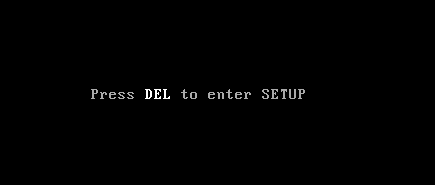
2. Procure a configuração chamada configuração SATA.
3. Clique em Configurar SATA como e altere-o para o modo AHCI.
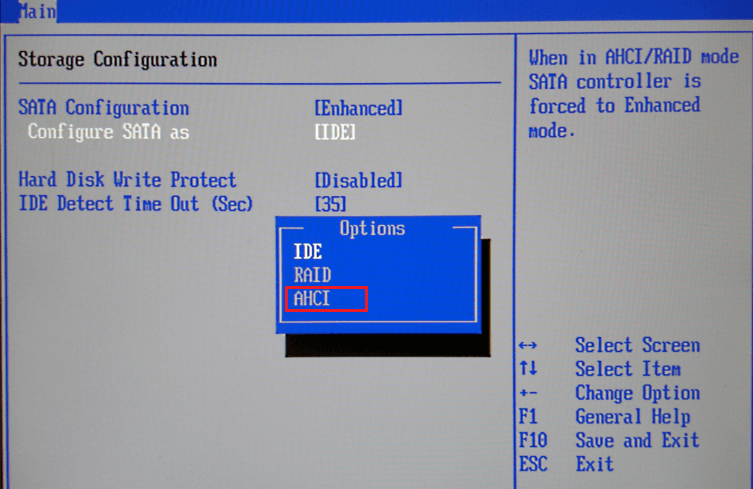
4. Por fim, pressione F10 para salvar esta alteração e sair.
Método 10: Execute uma restauração do sistema
1. Insira a mídia de instalação do Windows ou o Disco de Reparo do Sistema/Unidade de Recuperação e selecione suas preferências de idioma e clique em Avançar
2. Clique em Reparar seu computador na parte inferior.
![Repare seu computador | Ocorreu um erro de leitura de disco [RESOLVIDO]](/uploads/article/137/jN8xfVAdXAtxmMyz.png)
3. Agora, escolha Solução de problemas e, em seguida, Opções avançadas.
4. Por fim, clique em “ System Restore ” e siga as instruções na tela para concluir a restauração.

5. Reinicie seu PC para salvar as alterações.
Recomendado:
- Habilitar ou desabilitar visualizações de miniaturas no Windows 10
- Corrigir o Windows não pôde detectar automaticamente as configurações de proxy desta rede
- Corrigir disco que não é do sistema ou mensagem de erro de disco
- Alterar a configuração de tempo limite da tela de bloqueio no Windows 10
É isso que você corrigiu com sucesso . Ocorreu um erro de leitura de disco [RESOLVIDO], mas se você ainda tiver alguma dúvida sobre esta postagem, sinta-se à vontade para perguntar na seção de comentários.
